Я думаю многие из пользователей интернета, скачивая различные файлы из сети, сталкивались с тем, что время от времени рядом со ссылкой на файл можно увидеть надпись MD5 или SHA1 и длинную абракадабру из символов, идущих следом. Эта статья для тех, кто хочет узнать что это и зачем нужно.
Что это?
Контрольная сумма (или хеш-сумма) — это результат работы специальных алгоритмов. Подробнее о них вы можете почитать хоть в Википедии, если интересно (алгоритм MD5, кстати, уже упоминался мной в статье про пароли). Мы же обсудим лишь практический аспект их применения. Результат этот выглядит как строка символов, которую и можно увидеть рядом со ссылкой на тот или иной файл. Ну а приписки MD5 и SHA1 как раз и означают алгоритм, с помощью которого контрольная сумма была получена.
Вот, например, контрольная сумма дистрибутива Windows 8, который нашелся у меня на жестком диске, которую выдает алгоритм SHA1:
B0DF41EA9B2F47A205F0C088BD6105B0F3C67D6B
И зачем оно нужно?
Контрольная сумма позволит вам проконтролировать подлинность и целостность скачиваемых (да и любых других) файлов. Контрольные суммы имеют одну приятную особенность — если вы скачали файл не полностью, если он был изменен или если это вообще другой файл, контрольная сумма изменится. То есть, если мы скачиваем откуда-либо файл, и около него написана контрольная сумма, то скачав его, мы можем проверить, скачан ли он полностью и вообще тот ли это файл? Для этого надо получить контрольную сумму скачанного файла и сравнить с той, что была указана на сайте. Если контрольные суммы совпадают — все в порядке. Если отличаются — вы скачали файл не полностью или это вообще не тот файл…
Как узнать контрольную сумму?
Средствами проводника Windows, к сожалению, узнать контрольную сумму MD5 или SHA1 невозможно. Однако существует целый ряд утилит различной сложности, которые позволяют это сделать. Мне больше всего нравится HashTab (ссылка на сайт программы) . Программка совсем небольшая, и ставится как дополнение к проводнику. После установки HashTab, для того, чтобы узнать контрольные суммы файла, просто щелкните по нему правой кнопкой мыши, и выберите «Свойства». Обратите внимание, что в привычном нам окне проводника появилась новая вкладка — «Хеш-суммы файлов». Для больших файлов может потребоваться некоторое время на подсчет сумм.
Обратите внимание, что здесь же есть окошко для сравнения суммы. На скриншоте ниже программа рапортует, что суммы совпадают.
Поиск файлов по контрольным суммам
Есть еще одна небольшая хитрость, связанная с контрольными суммами. Зная контрольную сумму можно не только удостоверится в подлинности и целостности файла, но и найти его. Да-да, если у вас нет самого файла, но вы знаете его контрольную сумму — просто вбейте ее в поисковик, и вы очень быстро найдете именно тот файл, который нужно.
На сриншоте ниже я ввел в Google контрольную сумму OEM-дистрибутива Windows 8.1, как видите, результат на лицо.





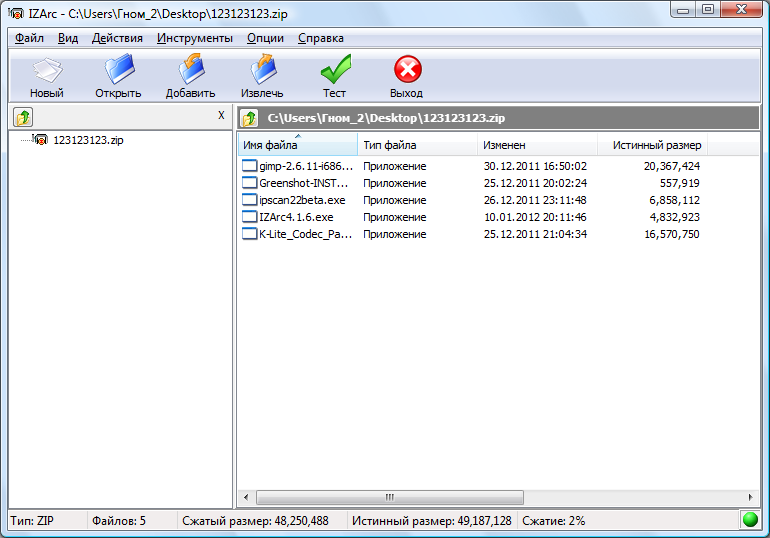
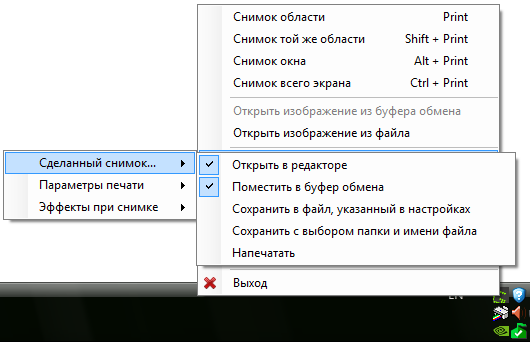
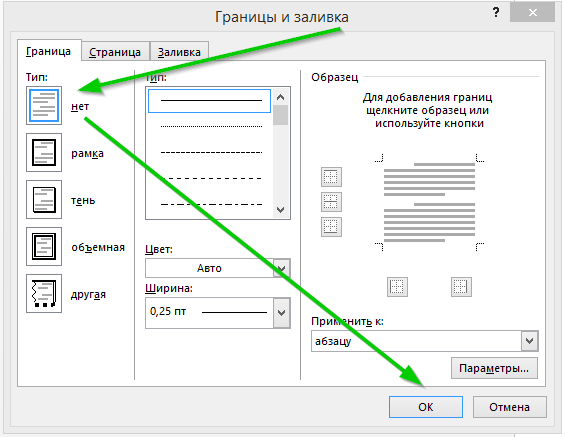
Просто и понятно. Спасибо